履歴書を修正してはいけない理由と最終手段
履歴書を作成しているときの「書き間違い」。これって、修正して良いものでしょうか?
答えはNG。履歴書は正式なビジネス書類のため、1つも修正箇所のない完璧な書類として提出しなければいけません。
「間違えたのは1文字だけ。今から書き直すことだけは避けたい…」
「予備がなくて書き直しができない!」
など…どうにか履歴書を修正したい気持ちはわかりますが、履歴書には修正してはいけない理由があるのです。
1.履歴書を修正してはいけない理由
修正された跡のある履歴書=志望度の低い履歴書
履歴書は、自分を知ってもらうために企業に提出する正式なビジネス書類。基本的にミスは許されません。履歴書を修正してはいけない、というのは就職・転職時の常識の1つとも言えます。
学歴や職歴、志望動機や日付…たった一部分でも修正跡がある履歴書は、企業側に「常識を知らない人」「書き直す手間すら惜しむ、雑な人」といった悪い印象を植え付ける危険も。
少なくとも、ミスのない履歴書と比較されたとき、志望度が低いと判断されてしまうことは確かです。履歴書の内容ではなく、修正跡があるかないかで志望度が低いと判断されて不採用に…なんてケースは避けたいですよね。
修正液や修正テープは絶対NG。一文字でも間違えたら書き直しを。
ボールペンで書いた文字を修正する方法は数多くありますが、なかでも一番印象が悪いものは修正液や修正テープを使った修正方法です。気軽に文章を修正できる分、非常に簡易的な印象を企業に与えます。「修正液で修正を済まそうとするなんて、常識知らずな人だ」とも思われかねません。たった1箇所でも、こうした道具が使われている履歴書の印象は、グッと悪い方向に転んでしまうのです。
履歴書を手書きで1枚仕上げるというのは、結構な労力がいるもの。少しくらいなら…と思う気持ちもわかりますが、間違えてしまったものはしっかり書き直しましょう。
2.どうしても修正したい…そんなときの最終手段
「履歴書はミスをしたら書き直すもの」とお伝えしてきましたが、とはいえ、どうしても修正したいケースもあるでしょう。書き直している時間がない、企業から1枚だけ送付されてきたコピー不可の履歴書なのに間違えてしまった…そんなときの最終手段をご紹介します。
修正せざるをえない場合は「二重線+訂正印」

正式な書類の修正方法として認められているただ1つの方法は、修正箇所に定規を使って二重線を引き、その線上に訂正印を押印するというものです。そして、正しい文言を修正箇所の1行上に書きましょう。訂正印の大きさは小型のものが望ましいですが、なければ認印でもかまいません。
ただし、この修正が許されるのは1箇所だけだと覚えておきましょう。何箇所にも訂正印が散っている履歴書は見栄えも悪く、余計に悪い印象を強める要因にも繋がってしまいます。
くり返しとなりますが、修正跡のある履歴書はどんな修正方法であっても、確実に良い印象にはつながりません。あくまで、修正せざるをえない場合の最終手段だと心得ておきましょう。
採用担当者に聞いた!カッター、砂消しゴム、消えるインク…この修正方法ってアリ?ナシ?
「修正したことがわからなければ良いのでは?」そう考える方もいるかもしれません。ボールペンで書いた文字をキレイに消すには、カッターや砂消しゴムで消したい部分の紙の繊維面を削れば良い…と言われていますが、はたしてこの修正方法は履歴書でも使用できるのでしょうか。
とある企業で採用担当をしている人事部のAさんにお話を伺ってみると、答えは「どの方法でも、修正したことは大体わかるのでオススメしません」との一言でした。
| <人事部・Aさん>
間違えた部分を削って上から書き直している箇所は、ほぼ100%わかります。よほど器用な人であれば、きれいに修正できるのかもしれませんが…傍目から見てわからないように削るには時間もかかるでしょうから、書き直すことをオススメします。 応募者のなかには、書き間違いをそのままに送ってこられる方もいます。たとえば志望動機のなかの最後の1文で「~行いました。」が「~行いした。」になっているケースなどがありました。程度にもよりますが、私個人としては、修正テープや修正液で直している履歴書よりはこちらの方がまだ「仕方ないかな」と思えますね。 ちなみに、間違えても修正ができるように…と『フリクション』などの、こすると消えるボールペンを使って作成された履歴書も稀に見ますが、使用はおすすめしません。摩擦熱で消えるインクが使われているので、場合によっては郵送時の摩擦や何かしらの理由で擦れ、文字が読みづらくなってしまうためです。履歴書の作成には、太くしっかりとした文字が書けるゲルインクのボールペンを使うと良いでしょう。 |
3.「書き直し」を避ける&書き間違えたときに焦らないための2つの対策
1箇所でも書き間違えると、書き直さなくてはいけない履歴書。上で書いた修正方法は、あくまで最終手段です。できれば書き間違えるということ自体避けたいものですよね。
最後に「書き直し」を避けるための予防策と、書き間違えてしまったときにも焦らずに済む対策を1つずつご紹介します。
|
下書きは、跡が残らないように芯の柔らかい鉛筆を用い、薄く書きましょう。跡が残ってしまうと文字の線が二重になってしまい、読みづらい履歴書になってしまいます。消すときも丁寧に消しきることがポイントです。
ちなみに、消すタイミングはボールペンのインクが完全に乾いてからにすること。乾ききっていないうちに擦ってしまうと文字が滲んでしまい、結局履歴書を書き直さなくてはいけなくなる…なんてケースも。乾くのを待つ時間を確保するためにも、余裕を持って履歴書は作成しましょう。企業から決まった形式の履歴書が1枚だけ送付されてくるといった場合、間違いは致命的です。必ず下書きをしましょう。
ただし、どんなに気をつけていてもミスが必ずなくなるとは言えません。万が一間違えてしまったときも「書き直せないから修正するしかない」という最終手段を選ばずに済ませるために、あらかじめ履歴書は予備を用意しておきましょう。
履歴書は、あなたがどんな人なのかを企業側に印象付ける大事な書類。些細なことでイメージを悪くすることのないよう、細心の注意を払ってミスのない履歴書を作成しましょう。
![]()
履歴書をパソコンで作成していいケースと書き方
「履歴書をパソコンで作るには、どうすればいい?」
「履歴書はパソコンと手書き、どっちがいい?」
履歴書をパソコンで作ろうとしたとき、こう悩む方も多いのではないでしょうか。
ここでは、履歴書をパソコンで作って良いケースと、作るときの注意点を解説します
1.履歴書は手書きとパソコン、どっちがいい?
履歴書を作るとき、手書きとパソコンどっちで作るか迷いますよね。
履歴書を手書きとパソコンで作った場合のメリット・デメリットと向いているケースは以下のとおりです。
| メリット | デメリット | 向いているケース | |
| 手書き | ・丁寧さ、意欲の高さを伝えやすい | ・字が読みづらい場合がある ・作成に時間がかかる |
・就職活動中の学生 ・転職活動中で企業からパソコン作成を指定されていない場合 |
| パソコン | ・字が読みやすい ・作成時間が比較的短くて済む ・他の企業で転用できる |
・意欲を伝えづらい | ・就職・転職活動中で、企業や人材紹介会社(*)から指定された場合 ・転職活動中で、IT系企業や外資系企業に応募している場合 |
*・・・人材紹介会社とは、転職希望者に様々な支援を行う企業のこと。民間版のハローワークのようなもので、転職希望者は求人紹介・情報提供・面接対策などのサポートを無料で受けることができる。
パソコンで作るのは、企業に指定された場合と、IT系・外資系企業に応募する場合
履歴書をパソコンで作るのは、以下2つのケースです。
- 応募先の企業や人材紹介会社に指定された場合
- IT系企業や外資系企業に提出する場合
IT系企業や外資系の企業の場合、手書きの書類を提出すると「効率の悪い人」という印象を持たれてしまう可能性があります。
「手書きでもパソコンでもかまわない」という企業も多いですが、ITや外資系企業は特に効率を重視するので、パソコンで作ったほうがスマートな印象を与えることができるでしょう。
迷ったら、履歴書は手書きで作ろう
履歴書をパソコンで作るか手書きにするか迷ったら、手書きで作りましょう。
パソコンで履歴書を作る人が増えてきたとはいえ、採用担当者のなかには「手書きの履歴書から応募者の志望度や人柄を読み取ることができる」と考える人も少なからずいます。
特に意欲が重視される新卒採用では、企業からの指定がない限り、手書きの履歴書を提出しましょう。
転職活動でも、企業から指定がなかったり、迷ったりした場合は手書きで作成しましょう。
ただし、職務経歴書はパソコンで作るのが一般的です。
2.パソコンでの履歴書の書き方
パソコンで履歴書を作る場合、正確に入力するのはもちろん、パソコンならではの注意点があります。
また、作成した履歴書を印刷して提出するのか、データとして送付するのかによって気をつけるべきポイントが異なります。1つずつ押さえていきましょう。
パソコンで作るとき全般の注意点
・履歴書フォーマットを使う
履歴書をパソコンで作る場合、ワードやエクセルのフォーマットを使いましょう。
エクセルに箇条書きしただけのような見づらい自作の履歴書では、「PCスキルがない人」「受け取り手への配慮ができない人」というマイナスな印象をもたれてしまいます。
フォーマットは企業や人材紹介会社から指定される場合もありますが、そうでない場合は自分でインターネット上から探してダウンロードして使いましょう。
フォーマットは以下のサイトなどからダウンロードすることが可能です。
ファイル形式はワードやエクセルがありますが、どちらでも構いません。
慣れているほうを使いましょう。
<見本>
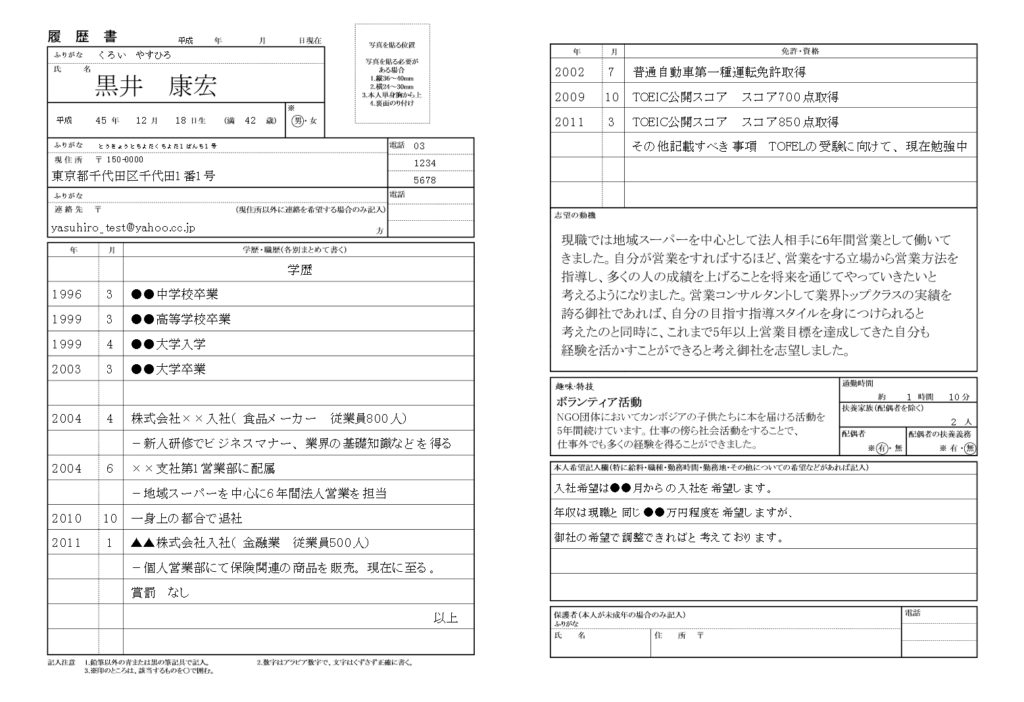
・文字サイズとフォントを履歴書内で揃える
履歴書のなかでは文字フォントを統一し、文字サイズはルールを決めて揃えましょう。そうすることで見やすく、キレイな書類に仕上がります。
フォーマットでは文字サイズやフォントが設定済みのものも多いですが、自分で選択する場合は、以下を基準にバランスをみて調整してください。
■ワードの場合
- 文字サイズ(地の文):10.5pt もしくは 11pt
- 文字サイズ(氏名など、目立たせたい部分):14p~18pt程度
- フォント:明朝体
■エクセルの場合
- 文字サイズ(地の文):10.5pt~12pt
- 文字サイズ(氏名など、目立たせたい部分):14p~18pt程度
- フォント:MS Pゴシック
・箇条書き・改行を使い、見やすく作る
採用担当者は、履歴書からその人の性格や資料作成能力を推測することがあります。
これは、手書きに限らずパソコンで作られた履歴書でも同様です。
箇条書きにすると、要点を押さえた見やすい書類を作ることができます。
また、改行を入れたり、行間にゆとりをもたせたりするだけでグッと読みやすさが増すものです。
「志望動機欄」「自己PR欄」「本人希望欄」など、見やすさを意識して書けば「仕事が丁寧な人」と思ってもらえるでしょう。
・企業別にファイルを保存しておく
履歴書を作成したら、応募先企業ごとにフォルダを分けて保存しておきましょう。
会社名をフォルダ名にしておくと後から見たとき分かりやすくて良いでしょう。
面接では履歴書に書かれた内容を踏まえて質問が出されることがあります。
他の企業に提出するために履歴書の内容を上書きしてしまい、何を書いたか忘れてしまった…ということがないよう、企業ごとの保存をオススメします
印刷する場合の注意点
パソコンで作成した履歴書を印刷して提出する場合は、以下の点に注意が必要です。
・印刷用紙はA4もしくはB5の上質紙で
履歴書をプリントアウトする場合、普通紙のような薄い紙に印刷するのは避け、上質紙を使いましょう。
サイズはA4(A3二つ折り)もしくはB5(B4二つ折り)が一般的ですが、最近ではA4(A3二つ折り)を使う人が増えているようです。
上質紙は家電量販店や文房具店で購入できますが、以下のような履歴書印刷専用の用紙もあります。
・写真の貼り方

パソコンで作成した履歴書を印刷して提出する場合は、写真はプリントアウトした履歴書に糊付けして添付しましょう。
写真も一緒にプリントアウトするのは好ましくないので避けましょう。
好印象を与える履歴書写真の撮り方は、「履歴書写真大全–写真館・スピード写真…受かる撮り方丸わかり」の記事を参考にしてください。
データで送る場合の注意点
パソコンで作成した履歴書をデータとして提出する場合は、保存のしかたなど注意すべきポイントがあります。
・写真は高画質の画像データを添付
データで履歴書を提出する場合は、履歴書に写真ファイルを貼り付けて送ります。
写真は高画質で見栄えの良いものが好ましいので、写真館で撮影してもらい、データを受け取ると良いでしょう。
デジカメなどを使って自分で撮影したデータを使っても良いですが、撮影の際はキレイに撮るよう、注意しましょう。自分で撮影するときの注意点などは「履歴書写真大全–写真館・スピード写真…受かる撮り方丸わかり」の記事の「自作は可能? オススメ証明写真作成ソフトと撮影環境」の部分に詳しく載っています。
■ワードファイルに写真を貼り付ける方法
| 1.履歴書のワードファイルを開き、写真を貼り付けたい部分にカーソルを合わせた状態にする
2.メニューの [挿入]→[画像]をクリックし、履歴書の写真画像を選択すると、写真が貼り付けられる
3.大きさの変更は、画像を選択した状態で四隅に表示される四角い部分をドラッグすることで調節可能
4.トリミングしたい(不要な部分を省きたい)場合は、画像の上で右クリックした際に表示される「トリミング」をクリックし、調整
|
■エクセルファイルに写真を貼り付ける方法
| 1.履歴書のエクセルファイルを開き、写真を貼り付けたいセルや枠にカーソルを合わせた状態にする
2.メニューの [挿入]→[画像]をクリックし、履歴書の写真画像を選択すると、写真が貼り付けられる
3.大きさの変更は、画像を選択した状態で四隅に表示される四角い部分をドラッグすることで調節可能
4.トリミングしたい(不要な部分を省きたい)場合は、画像の上で右クリックした際に表示される「トリミング」をクリックし、調整
|
・ファイル形式は「.doc」「.xls」
ワードで作成したファイルは「.doc」、エクセルで作成したファイルには「.xls」の形式で保存しましょう。
Word2007やExel2007以降のソフトの場合、「.docx」「.xlsx」の形式で保存することもできますが、この形式だとWord2003やExel2003以前のバージョンでは開くことができません。
どのバージョンでも開けるように、「.doc」もしくは「.xls」で保存するようにしましょう。
ちなみに、企業や人材紹介会社から指定された場合以外は、PDFに変換するのは避けたほうがよいでしょう。
PDFなら他人の改変を防ぐことができるというメリットがありますが、データ容量が大きくなるため、メール受信に時間がかかったり、受信できなかったりする可能性があるためです。
・ファイル名は「履歴書(名前)日付.doc」
ファイルのタイトルは以下のような名前をつけましょう。
○良い例 履歴書(田中太郎)20150519.doc
×悪い例 履歴書.doc
×悪い例 太郎.doc
×悪い例 0327.doc
採用担当者は複数の履歴書を管理していますから、「誰の」「いつの」履歴書かが分かるファイル名になっていれば、「相手を気遣える人」と感じてもらうことができます。
逆に×の例のようなファイル名をつけてしまうと人事を迷わせることになりますので気をつけましょう。
※Macでは日本語名のファイルは開けないので、アルファベット名をつける上で挙げたような日本語のタイトルは、Mac上では文字化けを起こしてしまい、正しく開くことができません。 大半の企業はWindowsを導入していますので、上のように日本語名で問題ありませんが、IT系やベンチャー企業の場合はMacを利用している可能性があります。このような企業に応募する場合はアルファベットと数字のみのファイル名をつけることをおすすめします。
|
・エクセルの場合、カーソルをA1セルに合わせて保存する
エクセルで履歴書を作った場合は、最後に保存する際、カーソルをA1のセルに合わせた状態で保存することを忘れずに。
これをせず、履歴書の途中のセルにカーソルを合わせたまま保存すると、採用担当者がファイルを開いたとき、履歴書の途中からしか表示されません。
「資料作成力が足りない人」「気の遣えない人」と思われないよう、忘れずに保存してくださいね。
・エクセルの場合、印刷範囲を指定する
エクセルで作った場合は、印刷範囲も忘れずに指定しましょう。印刷範囲を指定すると、必要な部分だけを印刷することができるので、印刷時の調整の手間が省けます。
採用担当者はあなたの履歴書をプリントアウトする可能性がありますから、印刷範囲を指定してあると親切です。
印刷範囲は、A1セルから履歴書の一番右下のセルまでを指定しましょう。
■印刷範囲の指定方法
| 1.印刷したい範囲をドラッグで選択します。
2.[ページ レイアウト]、[印刷範囲]、[印刷範囲の設定] の順にクリックします。
3.ファイルを保存すると、印刷範囲も保存されます。 ※希望どおりの印刷範囲を設定できたかを確認するには、[印刷]、[印刷 プレビュー] の順にクリックします。 |
・パスワードをかける
履歴書は個人情報のかたまりです。必ずパスワードをかけて送りましょう。
特にIT系の企業などに応募する場合、パスワードをかけていないとそれだけで「情報管理が甘い人」と見なされる恐れがあります。
またパスワードは、履歴書を送るメール同じ文面に書いてはいけません。
これではこのメールだけで第三者が履歴書ファイルを開くことができてしまうからです。
パスワードは履歴書の送付メールとは別に連絡しましょう。







